Comment compter les noms uniques dans Excel (avec exemple)
Vous pouvez utiliser la formule suivante pour compter le nombre de noms uniques dans une plage dans Excel :
=SUMPRODUCT(--(FREQUENCY(MATCH(A2:A12,A2:A12,0),ROW(A2:A12)-ROW(A2)+1)>0))
Cette formule particulière compte le nombre de noms uniques dans la plage A2:A12 .
Pour obtenir une liste de chaque nom unique, vous pouvez utiliser la fonction UNIQUE :
=UNIQUE(A2:A12)
Cela renverra une liste de noms uniques dans la plage A2:A12 .
L’exemple suivant montre comment utiliser chacune de ces formules dans la pratique.
Exemple : Comment compter les noms uniques dans Excel
Supposons que nous disposions de l’ensemble de données suivant contenant des informations sur les ventes réalisées par divers employés d’une entreprise :

Supposons que nous souhaitions compter le nombre de noms uniques dans la colonne A.
Nous pouvons taper la formule suivante dans la cellule E2 pour ce faire :
=SUMPRODUCT(--(FREQUENCY(MATCH(A2:A12,A2:A12,0),ROW(A2:A12)-ROW(A2)+1)>0))
La capture d’écran suivante montre comment utiliser cette formule en pratique :
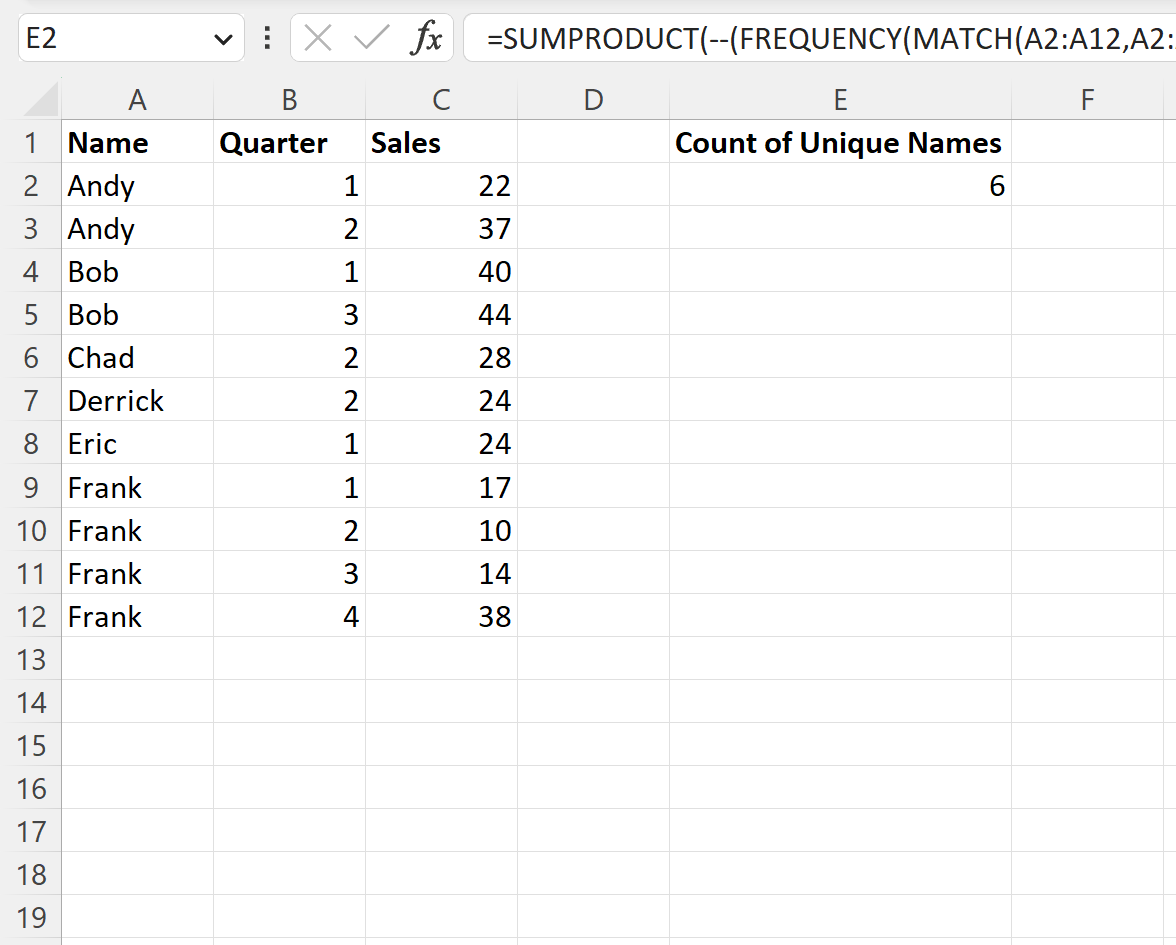
Le résultat nous indique qu’il y a 6 noms uniques dans la colonne A.
Pour afficher réellement une liste de ces noms uniques, nous pouvons taper la formule suivante dans la cellule E2 :
=UNIQUE(A2:A12)
La capture d’écran suivante montre comment utiliser cette formule en pratique :

La formule renvoie les six noms uniques dans la colonne A :
- Andy
- Bob
- Tchad
- Derrick
- Éric
- Franc
Chacun de ces noms apparaît au moins une fois dans la colonne A et certains noms apparaissent plusieurs fois.
Ressources additionnelles
Les didacticiels suivants expliquent comment effectuer d’autres tâches courantes dans Excel :
Excel : comment compter si les cellules contiennent du texte
Excel : comment compter les valeurs uniques par groupe
Excel : comment compter les valeurs uniques en fonction de plusieurs critères
